Выравнивание печатающей головки
Если прямые линии печатаются со смещением или если х результаты печати неудовлетворительны, необходимо отрегулировать положение печатающей головки.
 Примечание.
Примечание.
-
При низком уровне чернил образец выравнивания печатающей головки печатается неправильно.
При низком уровне чернил повторно заправьте чернильные контейнеры.
-
Если чернила закончились во время печати образца выравнивания печатающей головки, на ЖК-дисплее появится сообщение об ошибке.
Нужно приготовить: лист обычной бумаги формата A4 или Letter
-
Загрузите в задний лоток лист обычной бумаги формата A4 или Letter.
-
Выберите Обслуживание (Maintenance) на экране «НАЧАЛО».
-
Выберите Выравн.печ.головок — авто (Print Head Alignment - Auto).
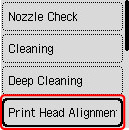
Появится экран подтверждения.
 Примечание.
Примечание.-
Для печати и проверки текущих значений настройки положения головок выберите пункт Печ. знач. для выравн. головок (Print the head alignment value).
-
-
Выберите Да (Yes).
-
Нажмите кнопку OK.
Печатаются образец выравнивания печатающей головки.
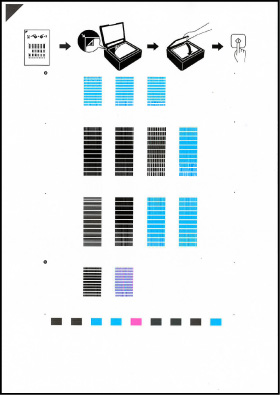
 Внимание!
Внимание!-
Не следует прикасаться к образцу выравнивания печатающей головки в тех местах, где нанесен краситель. Если образец испачкан или смят, то шаблон может быть отсканирован неправильно.
-
-
Подтвердите сообщение, затем поместите образец для выравнивания печатающих головок на рабочую поверхность.
Положите образец выравнивания печатающей головки НАПЕЧАТАННОЙ СТОРОНОЙ ВНИЗ и совместите метку
 в верхнем левом углу листа с меткой выравнивания
в верхнем левом углу листа с меткой выравнивания  .
.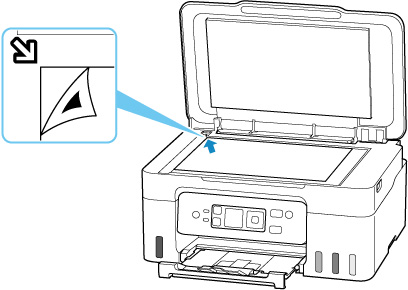
-
Осторожно закройте крышку сканера, затем нажмите кнопку OK.
Принтер начнет сканирование образца выравнивания печатающей головки, и положение печатающей головки будет отрегулировано автоматически.
После завершения регулирования положения печатающих головок уберите образец для выравнивания печатающих головок с рабочей поверхности.
 Внимание!
Внимание!-
Не открывайте крышку сканера и не передвигайте помещенный на рабочую поверхность образец выравнивания печатающей головки до завершения настройки положения печатающей головки.
-
Если на ЖК-дисплее появилось сообщение об ошибке, нажмите кнопку OK, чтобы закрыть это сообщение, а затем выполните соответствующее действие.
-
-
При появлении сообщения о завершении выберите OK.
 Примечание.
Примечание.
-
При использовании системы Windows — если после регулировки положения печатающей головки, как описано выше, результаты печати остаются неудовлетворительными, отрегулируйте положение печатающей головки с компьютера вручную.

